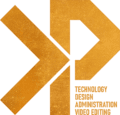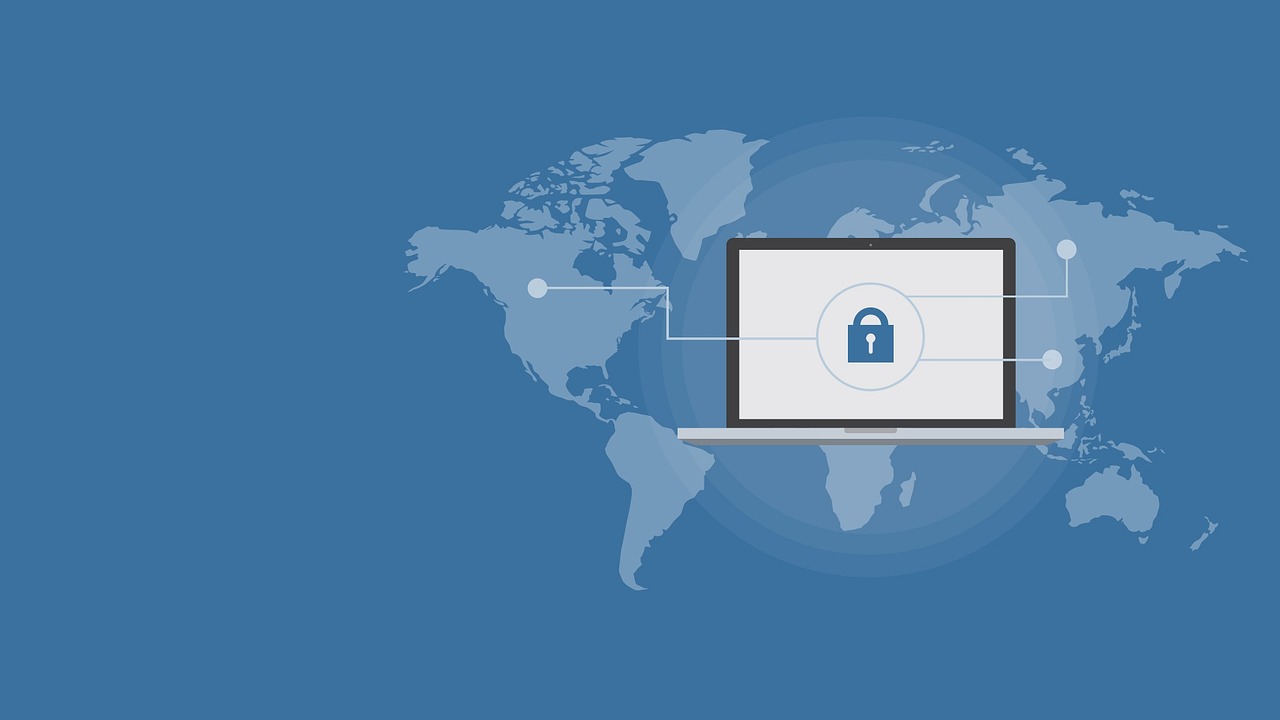Trong môi trường làm việc hiện đại, việc phát triển kỹ năng xử lý vấn đề và kỹ năng mềm là rất quan trọng. Dưới đây là hướng dẫn chi tiết về các tình huống thường gặp trong công việc, được phân loại theo thiết bị, email, mạng, an ninh mạng và phần mềm ngoài, với các bước xử lý đơn giản nhưng hiệu quả, nhằm tạo thuận tiện cho công việc hàng ngày.
Thiết bị văn phòng
1. Máy tính chậm
Khi máy tính gặp sự cố như chạy chậm, treo hoặc không khởi động được, bạn có thể thực hiện các bước sau:
- Khởi động lại máy: Nếu máy của bạn đang chạy chậm, một cú restart thần thánh có thể giúp “thổi bay” mọi vấn đề. Thường thì máy tính chỉ cần một giấc ngủ ngắn để hoạt động trở lại như mới!
- Đóng bớt ứng dụng: Kiểm tra và đóng những ứng dụng không cần thiết đang chạy để giải phóng tài nguyên hệ thống. Bạn cần biết các ứng dụng nào đang hoạt động và xác định ứng dụng nào không cần thiết.
- Kiểm tra dung lượng ổ đĩa: Xác định xem ổ đĩa có gần đầy không; nếu ổ đĩa đầy, bạn sẽ cần xóa bớt tệp không cần thiết. Nếu ổ đĩa không đầy và máy vẫn chậm, có thể đã đến lúc kiểm tra các yếu tố khác như virus hoặc phần mềm độc hại.
- Quét virus: Sử dụng phần mềm diệt virus để quét và loại bỏ các mối đe dọa. Nếu không phát hiện virus nhưng máy vẫn hoạt động chậm, có thể cần xem xét các vấn đề khác như phần mềm xung đột.
2. Màn hình không hiển thị
Khi bật máy tính mà màn hình không hiển thị gì hoặc xuất hiện thông báo lỗi:
- Kiểm tra kết nối cáp: Đảm bảo rằng tất cả cáp kết nối đều chắc chắn và không bị hỏng. Bạn cần biết cách kiểm tra cáp; nếu cáp kết nối tốt nhưng màn hình vẫn không hoạt động, cần kiểm tra màn hình khác hoặc máy tính.
- Thử với màn hình khác: Kết nối máy tính với một màn hình khác để xác định xem vấn đề nằm ở đâu. Nếu màn hình khác hoạt động, màn hình cũ có thể bị hỏng.
3. Thiết bị ngoại vi
Khi gặp sự cố với thiết bị ngoại vi như chuột, bàn phím hoặc webcam:
- Kiểm tra kết nối: Đảm bảo rằng các thiết bị đã được kết nối đúng cách. Nếu thiết bị vẫn không hoạt động, hãy thử kết nối thiết bị với máy tính khác để xác định vấn đề.
- Thử trên thiết bị khác: Kết nối thiết bị ngoại vi với một máy tính khác để xác định xem vấn đề nằm ở thiết bị hay máy tính. Nếu thiết bị không hoạt động trên cả hai máy, thiết bị có thể bị hỏng.
4. Không thể in ấn
Khi gặp khó khăn trong việc in tài liệu quan trọng:
- Kiểm tra máy in: Đảm bảo máy in đã được bật và kết nối đúng cách với máy tính. Nếu máy in không bật hoặc không kết nối, cần kiểm tra lại cáp và nguồn điện.
- Kiểm tra tình trạng hàng đợi in: Xóa các tài liệu bị kẹt trong hàng đợi in để giải phóng. Bạn cần biết cách vào hàng đợi in; nếu có tài liệu bị kẹt, hãy khởi động lại máy in để xóa hàng đợi.
- Khởi động lại máy in: Tắt máy in và bật lại sau vài giây để khôi phục hoạt động. Nếu máy in vẫn không hoạt động, cần kiểm tra lại các bước đã thực hiện.
Lỗi Gửi Email
1. Email không gửi được
Khi bạn gặp khó khăn với việc gửi email:
- Xác nhận địa chỉ email: Kiểm tra lại địa chỉ email của người nhận để đảm bảo không có sai sót. Chỉ cần một ký tự sai, Outlook sẽ hiểu rằng đó không phải là địa chỉ email hợp lệ và sẽ không gửi đi, báo lỗi rằng “địa chỉ điền không đúng là một địa chỉ email”
- Kiểm tra kích thước tệp đính kèm: Nếu chỉ cần gửi file hình để overview hoặc tài liệu, hãy crop/resize kích thước và lưu ở định dạng JPG vừa phải, không quá lớn. Nếu cần gửi file có kích thước lớn, hãy sử dụng dịch vụ lưu trữ đám mây và chia sẻ liên kết.
- Lưu ý về định dạng PDF: Đối với các tệp PDF, cần lưu ý rằng PDF không phải là định dạng phù hợp để lưu trữ hình ảnh bitmap hoặc tài liệu quét. PDF thường được sử dụng cho tài liệu văn bản và đồ họa vector. Nếu bạn cần gửi hình ảnh, hãy sử dụng định dạng JPG hoặc PNG. Hình ảnh bitmap trong PDF có thể làm tăng kích thước tệp mà không cần thiết.
- Kiểm tra hộp thư đi: Nếu email vẫn nằm trong hộp thư đi (Outbox) và báo lỗi, hãy kéo vào hộp nháp (Draft) để kiểm tra lại các sai sót như định dạng ký tự trong địa chỉ email. Bạn cần chắc chắn rằng không có vấn đề gì với địa chỉ và các yếu tố khác.
- Liên hệ với khách hàng: Nếu email đã được gửi nhưng chưa nhận được phản hồi, hãy xác nhận với người nhận xem họ có nhận được email hay không. Nếu không nhận được phản hồi sau một thời gian hợp lý, có thể máy chủ email của họ đang gặp sự cố hoặc họ chưa kiểm tra hộp thư.
- Sử dụng chức năng báo nhận và báo đọc: Đối với những email quan trọng cần xác nhận, hãy sử dụng chức năng báo nhận và báo đọc. Chức năng này cho phép bạn biết khi nào người nhận mở email và có thể giúp bạn theo dõi phản hồi.
2. Email bị vào hộp thư rác
Khi email quan trọng bị chuyển vào hộp thư rác:
- Kiểm tra nội dung email: Đảm bảo rằng nội dung email không vi phạm các quy tắc để tránh bị đánh dấu spam, như không sử dụng quá nhiều hình đính kèm hoặc chữ ký quá dài. Bạn cần biết cách xác định nội dung email; nếu email vẫn bị chuyển vào hộp thư rác, hãy xem xét lại cách trình bày và nội dung.
- Đề nghị người nhận kiểm tra hộp thư rác: Nếu không nhận được phản hồi từ email quan trọng, hãy đề nghị người nhận kiểm tra hộp thư rác. Nếu không có trong hộp thư rác, cần xác nhận xem máy chủ email của họ có hoạt động không.
- Nhận dạng sai: Trong một số trường hợp, bộ lọc của hệ thống email có thể nhận dạng sai. Người gửi cần liên hệ với người nhận để thêm địa chỉ của mình vào danh sách trắng (Whitelist) nhằm tránh bị nhận dạng sai.
3. Email gửi chậm
Khi bạn cho rằng email gửi đi nhưng mất nhiều thời gian mới tới nơi:
- Kiểm Tra Lịch Sử Gửi Email: Xác nhận rằng email đã được gửi thành công từ hộp thư đã gửi (Sent) của bạn. Bạn cần chắc chắn rằng email đã được gửi; nếu email không xuất hiện trong Sent, có thể đã gặp sự cố khi gửi.
- Xác Minh Địa Chỉ Người Nhận: Đảm bảo địa chỉ email của người nhận đã được nhập chính xác. Bạn cần kiểm tra kỹ địa chỉ email; nếu địa chỉ chính xác nhưng email đã vào Sent mà người nhận vẫn không nhận được, cần kiểm tra tình trạng máy chủ email của người nhận và các vấn đề liên quan khác.
- Xác nhận với người nhận: Trong trường hợp bạn đang chờ phản hồi, hãy xác nhận với người nhận qua các kênh giao tiếp khác để họ kiểm tra email và trả lời. Nhớ rằng, IT không thể biết khi nào khách hàng kiểm tra email và trả lời.
4. Nhận email không chính xác
Khi bạn nhận được email chứa thông tin sai lệch hoặc không chính xác:
- Kiểm tra nguồn gốc email: Xác minh người gửi để đảm bảo đó là nguồn tin cậy. Bạn cần biết cách xác minh người gửi; nếu người gửi không rõ ràng, cần cẩn trọng trước khi phản hồi.
- Trả lời và yêu cầu làm rõ: Nếu cần, hãy hỏi người gửi để làm rõ thông tin. Nếu không thể liên lạc, cần xem xét nguồn thông tin khác.
Phần mềm MISA, ECUS và ứng dụng nhắn tin
Khi bạn sử dụng các dịch vụ phần mềm có phí như MISA, ECUS, chữ ký số, hóa đơn điện tử… nhưng gặp sự cố, hãy thực hiện các bước sau:
- Liên hệ với bộ phận hỗ trợ: Hãy chủ động liên hệ với bộ phận hỗ trợ của MISA hoặc ECUS để thông báo về sự cố và yêu cầu khắc phục. Bạn cần cung cấp đầy đủ thông tin về vấn đề gặp phải; nếu không nhận được phản hồi kịp thời, hãy theo dõi để đảm bảo dịch vụ được khôi phục nhanh chóng.
- Cung cấp thông tin chi tiết: Khi liên hệ, hãy cung cấp thông tin chi tiết về lỗi gặp phải, thời gian xảy ra sự cố và những bước bạn đã thực hiện để xử lý vấn đề. Điều này giúp bộ phận hỗ trợ nhanh chóng nắm bắt tình hình và đưa ra giải pháp hiệu quả.
- Tập thói quen kiểm tra: Nên tập thói quen kiểm tra kỹ lưỡng trước khi gọi hỗ trợ, đọc tài liệu hướng dẫn để xác định lỗi của phần mềm như MISA, ECUS. Việc này giúp bạn tự tin hơn trong quá trình giải quyết vấn đề.
- Xác nhận vấn đề phần mềm ngoài: Nếu gặp sự cố với các ứng dụng dịch vụ mạng như Skype, Zoom hoặc Microsoft Teams, hãy kiểm tra lỗi bằng cách thử sử dụng ứng dụng trên thiết bị khác. Nếu vấn đề chỉ xảy ra trên một thiết bị, cần kiểm tra cài đặt ứng dụng trên thiết bị đó.
- Tham khảo tài liệu hướng dẫn: Nhiều ứng dụng cung cấp tài liệu hướng dẫn sử dụng hoặc các câu hỏi thường gặp (FAQ) để giúp bạn giải quyết sự cố. Nếu không tìm thấy thông tin cần thiết, hãy liên hệ với bộ phận hỗ trợ của ứng dụng.
Mạng và Internet
1. Không truy cập được Website
Khi bạn không thể truy cập vào một website:
- Kiểm tra kết nối internet: Đảm bảo rằng mạng đang hoạt động bình thường. Bạn cần kiểm tra mạng; nếu không có vấn đề với mạng, hãy kiểm tra trạng thái website.
- Thử truy cập trang khác: Nếu bạn có thể truy cập các trang web khác, thì xác định rằng lỗi từ website bạn muốn truy cập. Có thể máy chủ đang bảo trì, cập nhật hoặc đổi link. Hãy liên hệ với phía website để cập nhật tình hình.
- Loại trừ lỗi website: Kiểm tra xem website có bị lỗi không bằng cách truy cập từ một thiết bị khác hoặc hỏi đồng nghiệp. Nếu website hoạt động trên thiết bị khác, cần xem xét cài đặt trình duyệt hoặc máy tính của bạn.
- Liên hệ với bộ phận hỗ trợ: Nếu vẫn không truy cập được, hãy liên hệ với bộ phận hỗ trợ hoặc nhà cung cấp dịch vụ. Nếu không có phản hồi từ bộ phận hỗ trợ, cần tìm kiếm thông tin từ các nguồn khác.
Kết nối mạng và Wi-Fi không ổn định
Khi kết nối mạng và Wi-Fi của bạn không ổn định, hãy thực hiện các bước sau:
- Khởi động lại thiết bị mạng: Tắt và bật lại thiết bị mạng (modem, router, switch, điểm phát Wi-Fi…) để khôi phục kết nối. Nếu không cải thiện, có thể cần kiểm tra cài đặt của thiết bị.
- Kiểm tra vị trí router: Đảm bảo router được đặt ở vị trí thông thoáng và không bị vật cản. Nếu vị trí không phù hợp, cần điều chỉnh để tăng cường tín hiệu.
- So sánh kết nối: Thử kết nối qua cáp hoặc đổi sang Wi-Fi khác để kiểm tra tình trạng. Nếu kết nối cáp khác hoặc Wi-Fi khác ổn định, vấn đề có thể nằm ở cáp hoặc Wi-Fi trước đó đã kết nối.
- Kiểm tra các thiết bị cùng mạng: Xem xét xem các thiết bị khác trong cùng một mạng có gặp sự cố tương tự không. Nếu chỉ có một thiết bị gặp vấn đề, có thể do lỗi thiết bị, virus hoặc phần mềm không tương thích. Trong trường hợp này, hãy kiểm tra phần cứng và phần mềm của thiết bị.
bảo mật và an ninh mạng
1. Nhận diện email lạ
Khi bạn nhận được email từ nguồn không rõ ràng:
- Không mở các email từ nguồn không rõ ràng: Nếu email trông khả nghi, tốt nhất là nên xóa ngay. Bạn cần biết cách xác định email lừa đảo; nếu đã mở email, cần kiểm tra máy tính để đảm bảo không bị nhiễm virus.
- Kiểm tra dấu hiệu nhiễm virus: Sử dụng phần mềm diệt virus để quét máy tính định kỳ. Nếu phát hiện virus, cần thực hiện các bước khôi phục ngay lập tức.
- Liên hệ IT ngay: Nếu phát hiện dấu hiệu tấn công hoặc nhiễm virus, ransomware, tống tiền… hãy ngắt thiết bị khỏi mạng Internet và mạng công ty, đồng thời thông báo cho bộ phận IT ngay lập tức.
2. Tình huống về mật khẩu
- Không chia sẻ mật khẩu: Đảm bảo rằng mật khẩu, mã OTP và các phương thức xác thực không được chia sẻ công khai. Khi được giao mật khẩu, bạn cần giữ bí mật và không tiết lộ cho bất kỳ ai.
3. Gửi thông tin nhạy cảm
- Sử dụng hình thức an toàn: Khi gửi thông tin mật hoặc dữ liệu nhạy cảm, hãy sử dụng các phương thức an toàn như mã hóa email hoặc các dịch vụ chia sẻ tệp an toàn. Đảm bảo rằng dữ liệu khi gửi đi không bị can thiệp.
- Xác thực người nhận: Trước khi gửi thông tin nhạy cảm, hãy xác thực người nhận để đảm bảo rằng thông tin chỉ đến tay người cần thiết.
4. Giám sát hoạt động đáng ngờ
- Theo dõi các hoạt động bất thường: Nếu bạn thấy có hoạt động đáng ngờ trên tài khoản hoặc thiết bị của mình, hãy báo cáo ngay cho bộ phận IT. Điều này bao gồm việc nhận được thông báo về đăng nhập từ thiết bị lạ hoặc thay đổi không xác nhận.
5. Tuân Thủ Các Quy Định, Nguyên Tắc Về Dữ Liệu Doanh Nghiệp
- Quyền hạn và trách nhiệm: Nhận thức rõ về quyền hạn và trách nhiệm của bạn liên quan đến việc xử lý và quản lý dữ liệu. Bạn cần đảm bảo rằng các hoạt động của mình không vi phạm các quy định nội bộ và pháp luật hiện hành.
- Tuân thủ quy định bảo mật: Đảm bảo rằng bạn hiểu và tuân thủ các quy định bảo mật dữ liệu của doanh nghiệp. Điều này bao gồm việc bảo vệ thông tin cá nhân và dữ liệu nhạy cảm theo các chính sách đã được xác định.
Nâng cao kỹ năng mềm, nâng cao giá trị bản thân
Trong môi trường làm việc hiện đại, khả năng tự xử lý tình huống là một kỹ năng thiết yếu mà mỗi nhân viên cần phát triển. Kỹ năng mềm không chỉ giúp giải quyết vấn đề hiệu quả mà còn thể hiện sự tự tin và năng lực cá nhân. Nếu bạn chỉ dựa vào sự hỗ trợ từ bên ngoài, bạn có thể bị đánh giá thấp về khả năng của mình.
Chủ động tìm kiếm giải pháp cho các vấn đề hàng ngày không chỉ tiết kiệm thời gian mà còn nâng cao kỹ năng, biến mỗi khó khăn thành cơ hội học hỏi. Việc chú trọng đến an ninh mạng cũng rất quan trọng, vì bảo mật thông tin là trách nhiệm của tất cả mọi người.
Tập trung vào phát triển kỹ năng giải quyết vấn đề sẽ giúp bạn không chỉ trong công việc mà còn trong cuộc sống. Khi bạn tự tin xử lý tình huống, bạn sẽ trở thành nhân viên xuất sắc và tạo sự khác biệt trong sự nghiệp của mình. Hãy chủ động áp dụng những kiến thức và kỹ năng đã học để đạt được thành công!
Lưu Ý: Nên nhớ rằng bộ phận IT, kỹ thuật, và helpdesk có thể hỗ trợ bạn trong việc sử dụng phần mềm và khắc phục các vấn đề khi sử dụng, nhưng không phải tất cả các vấn đề đều là trách nhiệm của họ. Họ chỉ phụ trách các chuyên môn cụ thể. Về các kỹ năng sử dụng hoặc tình huống sử dụng phần mềm, cá nhân bạn cần tự trau dồi và phát triển để trở thành một nhân viên có giá trị hơn trong môi trường doanh nghiệp.